Добро пожаловать на WiFiGid! В этой статье мы посмотрим, как можно увеличить скорость видео на iPhone. И все было бы просто, но я вижу как минимум три абсолютно разных направления увеличения скорости:
- Можно ускорить видео при съемке.
- Можно увеличить скорость уже готового видео на монтаже.
- Можно просто увеличить скорость во время просмотра видео или кино (и как вариант, на сторонних сервисах вроде YouTube).
Попробуем как-нибудь все это разгрести, но если у вас останутся вопросы, смело задавайте их в комментариях, будем разбираться
Ускорение видео при съемке
На текущий день в iPhone нельзя снять сразу ускоренное видео!
Именно так. По мне, очень важный пункт. Но тут есть интересный выход – современные камеры Айфонов уже легко снимают видео с частотой 60 кадров/секунду, а если включить режим «Замедление/Таймлапс», то можно получить замедленное видео с частотой 240 кадров/секунду.
Для этого просто перед съемкой выбираем режим (задаем частоту в настройках в правом верхнем углу экрана, а режим замедления можно выбрать в основной ленте). Надеюсь, вы это видели, показывать не буду.
Для чего это нужно? Ведь мы, наоборот, замедляем, а не ускоряем? Все правильно. Но потом с помощью приложения гораздо проще ускорить видео с высокой частотой кадров, чем с теми же 30 кадрами – так видео будет смотреться гладким и не дерганым.
Приложения для ускорения
Любое готовое видео можно ускорить в стандартном iMovie (ссылка на App Store). И это самый простой вариант для новичка, в которым можно полностью контролировать скорость видео на любом участке.
- Открываем iMovie и создаем новый проект (тип «Фильм»).
- Загружаем в него наше видео.
- В нижней панели по таймингу выставляем разные режимы скорости (можно как ускорять, так и замедлять). Либо в простом режиме в нижней панели можно нажать на иконку спидометра и выбрать фиксированную скорости (например, 2х).
- После завершения редактирования применяем настройки и экспортируем видео – оно будет ускорено точно по вашим пожеланиям.
А вообще iMovie хоть и стандартная программа для воспроизведения и обработки видео на iPhone, но ее возможности по монтажу видео далеки до идеала. Поэтому мой коллега Бородач подготовил подборку классных приложений видеомонтажа на iPhone:
Команды
Еще один классный вариант на Айфонах – использование быстрых команд.
- Переходим по ссылке и добавляем себе команду Speed Up Video.
Команда Speed Up Video
- Запускаем ее (из приложения команд или по ярлыку, который вы могли создать при добавлении).
- Появится выбор видео в галерее – выбираем нужное.
- Во всплывающем окне задаем скорость ускорения (есть еще режим Custom, где можно вообще задать любую скорость, но при большой скорости могут появиться артефакты).
- Ускоренное видео сохранится в галерею.
Онлайн-сервисы
Разумеется, есть готовые онлайн-сервисы, которые созданы исключительно для ускорения видео. Наверняка, в поиске вы найдете таких очень много под нашим сайтом. Оставляю ссылку на один из них:
Сервис ускорения видео
Там все просто – загружаем свое видео, задаем нужную скорость и скачиваем ускоренное видео. Причем не нужно устанавливать никаких приложений, достаточно будет и стандартного браузера Safari.
Ускорение просмотра видео
В последнее время я даже фильмы смотрю на скорости 1.3х, а всякие передачи с болтовней легко ускоряю до 2х – такой способ экономии времени уже вошел в привычку. Такое легко проворачивается в некоторых сервисах, на том же YouTube через настройки воспроизведения прямо на запущенном видео:
Обычно такое ускорение доступно на всех стриминговых платформах, так что меня устраивает. Но для ускоренного воспроизведения видеофайлов на телефоне лично мне нравится использовать приложение VLC (есть в AppStore), вы же можете поискать что-то отдельное для себя.



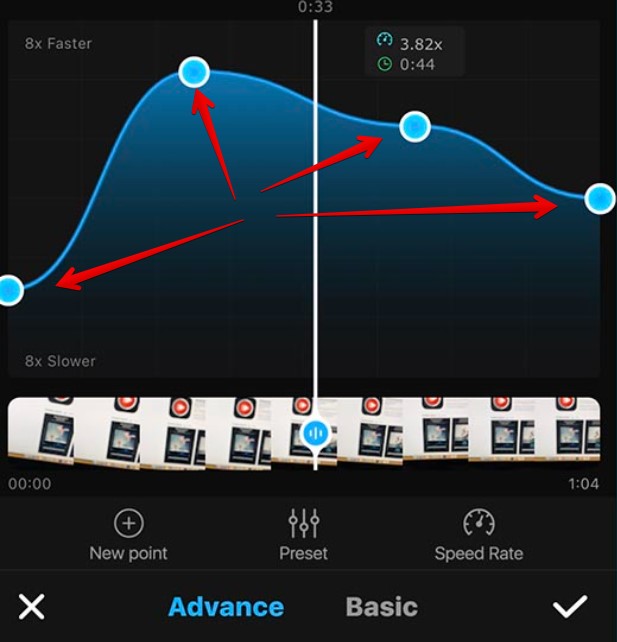

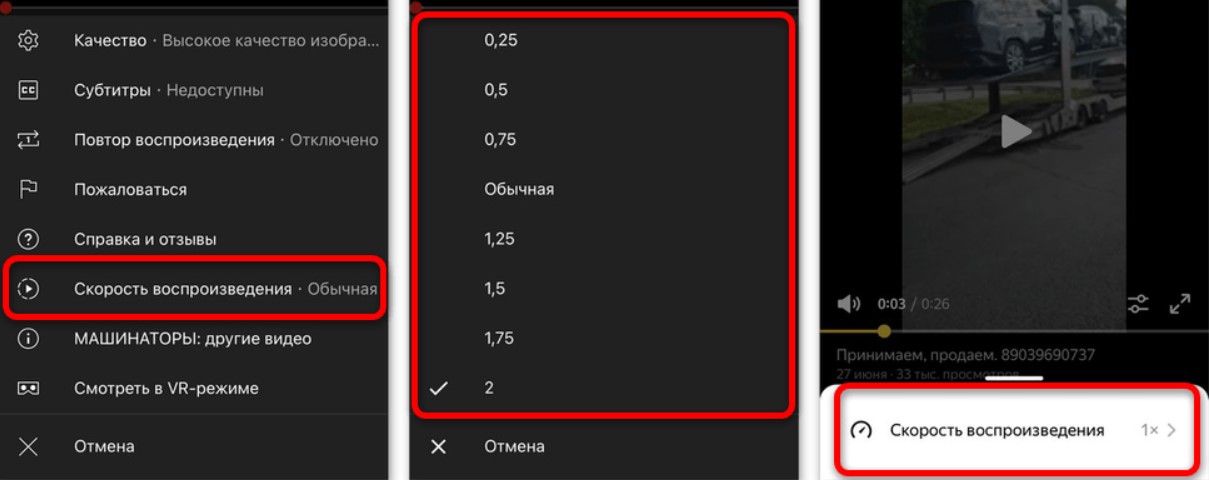




В iMovie получилось
спасибо! вроде понятно объяснили, осталось это сделать
Получилось ускорить видео, но вот что с ним дальше делать, не знаю